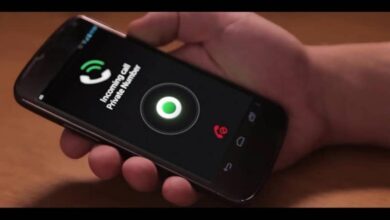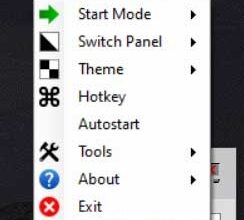Comment afficher la clé de produit ou le numéro de série pour Office 2019 et Office 2016
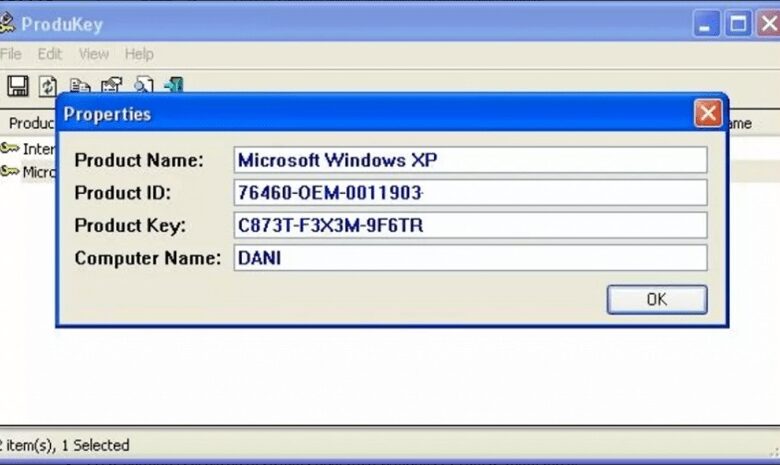
Beaucoup d’entre nous ont des produits Microsoft installés sur nos ordinateurs et nous ne connaissons peut-être pas la clé d’activation. Apprenez à voir la clé de produit ou le numéro de série pour Office 2019 et Office 2016 afin de toujours l’avoir à portée de main.
Pourquoi voir la clé ou le numéro de série des produits Microsoft?
Les raisons de ne pas avoir les clés de produit varient de: ne pas avoir les documents du logiciel d’installation d’origine , les étiquettes des ordinateurs avec les produits Microsoft sont effacées ou perdues , ou un produit est mis à jour à partir d’un ancien.
Il est important de connaître le numéro de série des produits Microsoft car sinon nous ne pourrons pas activer le logiciel ou l’utiliser à sa pleine capacité s’il est réinstallé sur un autre ordinateur. De plus, les clés de produit confirment que vous en êtes propriétaire. Pour cela, vous trouverez peut-être utile d’ accéder au portail d’administration d’ Office 365.
Pour connaître ou connaître le mot de passe, il est nécessaire d’ installer et d’activer le produit sur l’ordinateur , sinon nous ne pourrons pas le trouver, car il n’a jamais vraiment été eu. Non seulement vous pouvez avoir ces programmes sur les ordinateurs Windows, mais vous pouvez également installer Office 365 sur votre Mac si vous le souhaitez.
Façons de voir la clé ou le numéro de série d’Office 2019 et 2016
Il existe plusieurs façons de connaître la clé ou le numéro de série de produits Microsoft tels que Office 2019 et 2016, nous en décrivons 4.
Première voie: recherche dans la documentation produit
Cela semble évident, mais c’est le moyen le plus simple et le plus précis d’obtenir le numéro de série. Cette forme ne doit pas être sous-estimée. Obtenez les couvertures, les boîtiers de disques d’installation ou les manuels d’ utilisation des produits Microsoft que vous avez achetés et recherchez-les pour obtenir les informations requises.
Si vous n’avez pas cette documentation, vérifiez au dos ou au bas du boîtier une sorte d’étiquette avec les informations du numéro de série , qui se compose généralement d’un mélange de 25 chiffres et lettres, regroupés en cinq groupes séparés par des tirets.
Deuxième façon: utiliser un logiciel spécialisé
Il existe différents types de programmes ou de logiciels sur le Web qui, une fois téléchargés, installés et exécutés sur l’ordinateur, peuvent trouver la clé ou le numéro de série du produit dont vous avez besoin. Certains d’entre eux sont: Software Produkey ou Belarc Advisor.
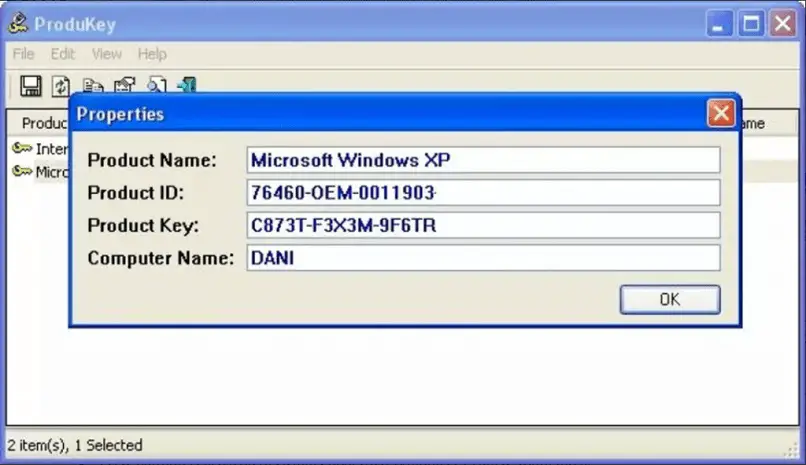
Vous pouvez découvrir comment ils sont utilisés en ligne ou sur Google pour trouver d’autres programmes utiles qui répondent à votre besoin de connaître la clé de produit.
Troisième façon: utiliser les commandes CMD
L’autre façon que nous décrivons dans cet article consiste à utiliser des commandes dans la boîte de dialogue CMD , ce qui demande un peu de patience et de connaissances techniques, mais cela peut être fait. Ces commandes sont également utiles pour d’autres tâches, telles que la création de pages Web et même la création de dossiers et de répertoires à partir de CMD.
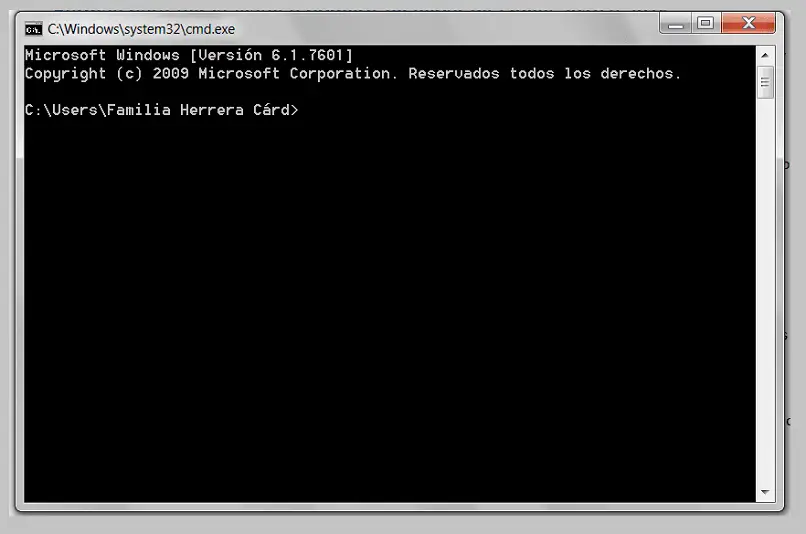
- Exécutez en tant qu’administrateur l’écran de commande appelé invite de commande ou CMD.
- Vous exécutez les lignes de commande suivantes en fonction du produit dont vous souhaitez connaître la clé:
- Si Office 2019 est utilisé dans une version 32 bits de Windows, tapez:
cscript «C: \ Program Files \ Microsoft Office \ Office19 \ OSPP.VBS» / dstatus - Si Office 2016 est utilisé dans une version 32 bits de Windows, tapez:
cscript «C: \ Program Files \ Microsoft Office \ Office16 \ OSPP.VBS» / dstatus
- Si Office 2019 est utilisé dans une version 32 bits de Windows, tapez:
- Observez les résultats des commandes écrites. L’inconvénient de l’utilisation de ce formulaire est qu’il n’affiche que les 5 derniers chiffres du mot de passe.
Quatrième façon: utiliser l’éditeur de registre
Enfin, vous pouvez trouver la clé ou le numéro de série du produit Office 2019 ou 2016 à l’aide de l’éditeur de registre qui s’ouvre dans la zone de recherche de la barre des tâches, en tapant l’expression regedit .
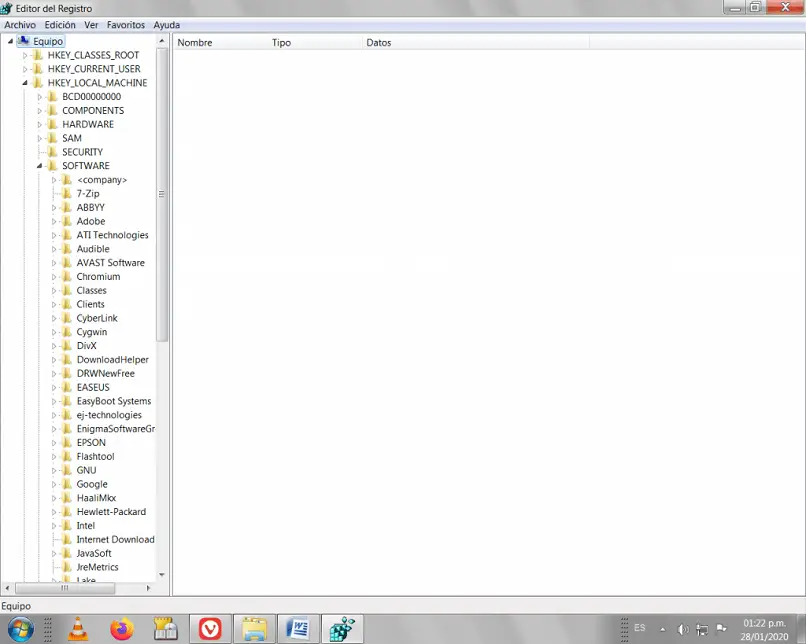
Vous devez accéder au chemin suivant : HKEY_LOCAL_MACHINE / SOFTWARE / Microsoft / WindowNT / CurrenteVersion / DefaultProductKey et observer la valeur de DigitalProductID sur le côté droit de l’écran. Vous pouvez enregistrer ces informations pour référence future, par exemple si vous devez réinitialiser et réinstaller Microsoft Edge .
Avec ces procédures décrites et en suivant les étapes mentionnées, vous pourrez obtenir la clé de produit ou le numéro de série d’Office 2019 ou d’Office 2016. Ainsi, lorsque vous aurez besoin de réinstaller vos programmes , vous pourrez les activer sans aucun problème.